在日常使用 iPhone 的过程中,我们经常可能会因为误操作或者设备故障而丢失重要文件。这些文件可能包括照片、联系人、消息等,所有这些对我们的个人或工作生活都至关重要。如果您发现自己处于这种情况,请不要惊慌!本文将指导您如何从 iPhone 恢复已删除的文件(无论是否有备份)。此外,我们将分享一些提示,帮助您避免数据丢失并确保数据更安全。
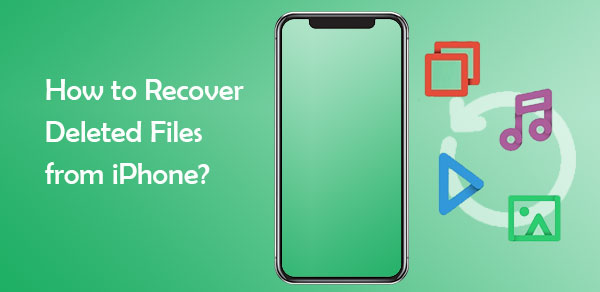
对于那些没有备份 iPhone 数据的人,您仍然可以通过一些选项来查找 iPhone 上已删除的内容。即使您没有备份,以下也是找回 iPhone 上已删除数据的方法。
就像Windows或Mac电脑一样,iPhone 也有一个名为“最近删除”文件夹的回收站文件夹。但30天后,该文件夹中的所有文件将被自动删除。因此,您有一个月的时间从“最近删除”文件夹中恢复所有已删除的文件。要有效地从 iPhone 的“最近删除”文件夹中恢复已删除的文件:
步骤 1. 打开iOS设备上的文件应用程序。
步骤 2. 前往“位置”并单击“最近删除”。
步骤3.选择您想要保留的文件,然后单击“恢复”。

就是这样!这也是在 iPhone 上恢复已删除文件的更直接的方法。但是,并非所有文件都可以通过这种方式检索。只有“备忘录”应用程序、“照片”应用程序、“文件”应用程序、“邮件”应用程序和“消息”应用程序具有“最近删除”文件夹。
当文件从“最近删除”文件夹中消失或数据类型不支持“最近删除”功能时,专业的数据恢复工具(如Coolmuster iPhone Data Recovery是从 iPhone 恢复已删除文件(带或不带备份)的最佳程序。它可以直接扫描iPhone并恢复已删除的联系人和消息,无需备份,并且可以有选择地从iTunes和iCloud备份中恢复文件。
Coolmuster iPhone Data Recovery如何提供帮助:
以下是如何使用iPhone数据恢复从iPhone恢复已删除的文件而无需备份:
01将程序下载到计算机上。使用照明电缆将您的 iDevice 连接到同一台计算机。当询问是否信任计算机时,点击“信任”。

02设备被识别后,您将在屏幕上看到 iPhone 设备中的所有数据。选择您想要恢复的数据类型,然后点击“开始扫描”图标继续。

03程序扫描文件后,您可以在主屏幕上预览详细文件,包括现有文件和已删除文件。从左侧面板中选择任何类别以打开,其详细信息将显示在右侧面板上。选择特定文件后,单击“恢复到计算机”按钮即可从 iPhone 恢复已删除的文件。

如果您之前使用 iCloud 或 iTunes 备份过 iPhone,则无需担心。您可以从备份中恢复 iPhone 数据,以恢复已删除的数据。
iTunes 是苹果公司提供的一款全面的备份和恢复工具。如果您之前使用 iTunes 备份过设备,则可以轻松检索已删除的文件。但是,通过 iTunes 恢复文件时无法预览文件,并且可能会覆盖当前设备上的数据。
使用 iTunes 备份恢复文件的过程如下:
步骤 1. 打开计算机上安装的最新版本的 iTunes 。
步骤 2. 使用 USB 数据线将 iPhone 连接到计算机。
步骤3.点击iTunes左上角的设备图标,进入设备管理界面。
步骤4.选择“恢复备份”,然后从弹出列表中选择要恢复的备份文件。

步骤5.单击“恢复”并等待恢复过程完成。
iCloud 是一项云存储服务,允许用户将其iOS设备备份到云端。但您也可以使用 iCloud 轻松找回已删除的文件。要成功恢复数据,您需要有 iCloud 备份。但是,要从 iCloud 恢复,您需要先重置 iPhone。
如何通过 iCloud 备份恢复 iPhone 中已删除的文件?请按照下列步骤操作:
步骤 1. 前往 iPhone 的“设置”并点击“常规”。
步骤 2. 如果您完成了 iPhone 设置,请继续“重置”和“删除所有内容和设置”。 ( iPhone不会擦除?)
步骤 3. 按照屏幕上的步骤前往“应用程序和数据”屏幕。在那里,查找“从 iCloud 备份恢复”选项。单击它开始恢复过程。

注意:使用官方方法从 iTunes 和 iCloud 恢复数据不仅会导致您无法预览文件,而且还有数据覆盖的风险。如果您不想恢复整个备份,而只想从 iCloud 或 iTunes 备份中有选择地恢复特定数据,您可以使用我们在1.2中提到的Coolmuster iPhone Data Recovery 。只需选择“从 iTunes 备份文件恢复”或“从 iCloud 恢复”模式即可恢复数据。
丢失一些重要文件可能会令人担忧。通常,数据丢失是由于软件更新、存储空间不足或意外删除造成的。为了防止所有数据丢失带来的不便,以下提示可帮助您确保重要数据的安全:
因此,无论您丢失了 iPhone 中的重要消息、丢失了大量照片,还是想要找回已删除的音乐,本指南都适合您。我们易于使用的指南可以告诉您如何从 iPhone 恢复已删除的文件。此外,您还拥有Coolmuster iPhone Data Recovery软件。它非常强大,只需点击几下即可恢复所有已删除的文件。
相关文章:
如何在没有/有备份的情况下恢复 iPhone 上永久删除的文件





